如何安装ViceVersa Pro?ViceVersa专业版序列号分享
怎么安装ViceVersa Pro免费注册版(附序列号)? ViceVersa Pro 是一款功能非常全面的文件同步软件,如果你需要在多台电脑上部署同样的文件或者相关数据,又或者是团队以及公司需要对办公电脑进行升级,这就难免会用到相同的文件;而一台一台的电脑去进行文件共享以及局域网连接时非常耗费时间和精力的,因此这就需要一个文件同步程序,而这本程序就恰恰可以满足你的需求。最为关键的还是它的功能以及操作窗口非常简单且直观,还没有任何复制软件配置,即便你是电脑小白也能轻松上手。而在功能方面软件提供了多种文件处理方式,除了常规的文件数据同步外,还具备文件备份、文件复制、文件整合等等一系列功能;且软件还允许你同时执行多个任务,比如同时进行文件同步和备份任务,期间只需简单的载入你要执行的文件和保存位置即可,剩下的操作软件都可以自动帮你完成,真正做到无人操守;其你还可以手动对任务进行调序,比如设定时间,到点后便会自动执行任务,整个过程可以说非常人性化!不仅如此,处理电脑本地磁盘外,软件还支持同步并备份到第二个磁盘或网络服务器上,且操作期间可以保持文件夹层次结构的特性,不会对文件或者文件夹有任何的不良影响,大家可以放心使用!
而本次为大家带来的便是ViceVersa Pro的序列号+安装注册教程,下面有详细的安装步骤,需要的朋友不要错过哦!
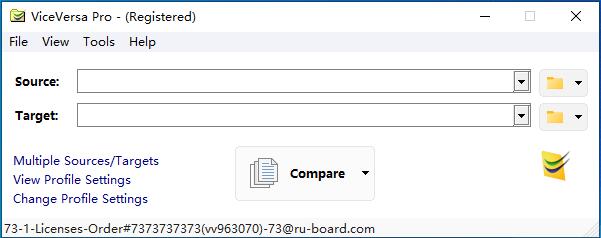
安装教程
1、在本站下载好数据包后进行解压得到安装程序“vvpro4-64.exe”,鼠标双击运行进入安装向导,点击“next”进入下一步
2、选择第一项“I accept the agreement”(我接受许可协议的条款),再点击“next”进入下一步
3、选择安装位置,默认路径为“C:Program FilesViceVersa Pro”,建议最好不要安装到系统盘(C盘)
4、勾选“create a dessktop icon”(创建一个桌面图标)
5、软件安装需要一些时间请耐心等待即可
6、当安装结束后先不要运行软件,点击“finish”退出安装向导
注册教程
激活码
注册文字:73-1-Licenses-Order#7373737373(vv963070)-73@ru-board.com
序列号:135-657-9179pro6-4225
1.运行软件。点击enter registration info...进入注册界面,如图
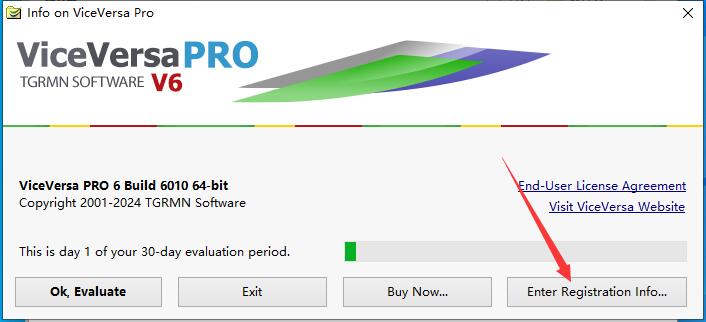
2.打开crack文件夹,获取序列号,然后将序列号输入,点击OK即可,如图
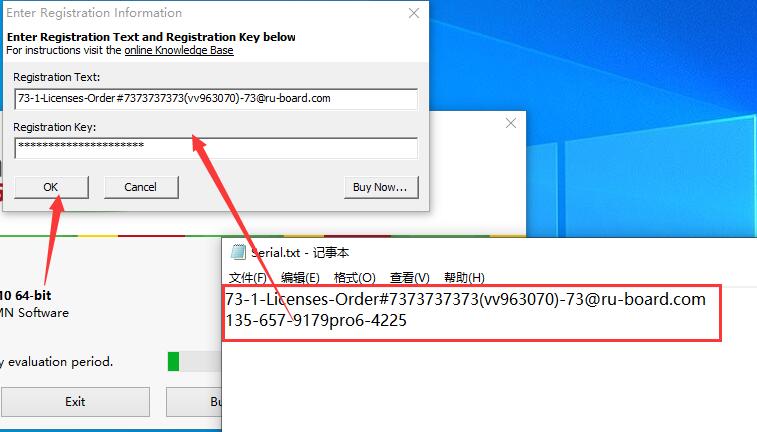
3.谢谢你!ViceVersa PRO现在已在这台计算机上注册。如图
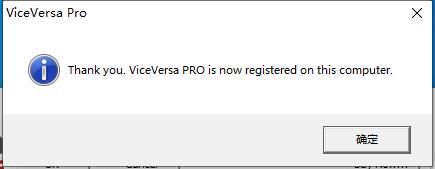
4.完成安装注册,如图
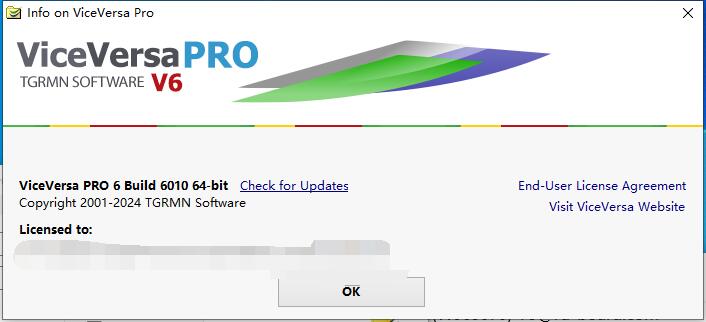
功能介绍
1、同步文件,备份文件,镜像文件,复制文件:可视或自动
2、兼容所有Windows(10,8.1,8,7,Vista,XP,2016,2012,2008,2003),包括服务器和64位。
3、独特的交互式视图使您可以完全控制文件
4、全自动无人值守模式可让您安排工作每小时,每天,每周运行
5、支持任何类型的存储介质,通过USB,LAN,WAN,网络,VPN
6、在运行之前预览并查看所有操作,以确保完全放心
7、自动运行文件夹内容,实时更改
8、真正的双向文件同步:如果在任一位置发生更改,则会在另一侧反映
9、复制打开的文件:您无需关闭正在使用的程序
10、智能文件归档,备份软件工具:保留文件的多个版本
11、支持加密和压缩:安全地将数据存储在线和可移动媒体上
12、密码保护:只有授权用户才能更改程序设置
13、成千上万客户每天使用的快速,可靠的软件:因为您的数据是您最重要的资产
软件特色
1、允许您以前所未有的方式同步文件,复制文件夹,执行备份以及进行文件和文件夹比较:创新,快速和省时。
2、可在计算机之间工作,例如笔记本电脑,台式机,工作站,服务器,网络局域网,广域网,VPN,USB,以及任何类型的存储介质,包括外置硬盘,Zip磁盘,USB闪存盘,CD-RW,DVD,NAS(网络附加存储)。
3、独特的并排视图可以快速显示文件的最新状态,并使您可以完全控制数据。
4、您可以轻松获得文件备份软件,包括灵活的文件归档,双向文件同步软件,自动文件和文件夹复制(=文件镜像),CRC文件比较和文件验证,以确保您的副本仍然相同。
5、可以复制打开的文件,而无需关闭您正在处理的程序。这包括OutlookPST文件,OutlookExpress,QuickBooks数据库,Word和Excel文档,SQL数据库。
6、通过压缩和加密,时间同步,文件归档,文件修订和版本控制,ViceVersa 4可提供保护数据安全和受保护所需的灵活性。
7、无论您是管理具有数百GB的大型服务器,还是想要一种工具来保护存储在工作站上的数据:软件都是您一直在寻找的解决方案。
使用帮助
一、同步文件和文件夹:一步一步
使用软件可以很容易地同步文件和文件夹。 本文介绍如何使用软件进行可视文件同步。除了可视文件同步之外,还可以将软件设置为按需运行,在预定时间,每x分钟或连续运行,同时监控文件以进行更改。
第1步:选择“源”和“目标”文件夹。
第2步:单击“比较”按钮。在比较窗口打开。文件和文件夹并排显示。自上次同步以来,文件被清楚地标记为更新,更旧,添加或删除。
步骤3:选择“同步”作为执行方法(或备份或复制),然后单击“执行”按钮。
完成!您的源文件夹和目标文件夹已同步。
请注意,下次启动ViceVersa Pro 4时,可以将所有设置保存到文件中。
您还可以使用上下文菜单(在文件上单击鼠标右键)复制/删除单个文件或文件组
二、备份/复制/镜像“实时”Hyper-V机器
使用软件,您可以备份,复制,镜像“实时”Hyper-V计算机。Hyper-V机器不需要关闭或停止:软件将直接使用新的Windows2008VSSHyper-V编写器。
使用软件复制Hyper-V计算机有两种方法。
方法:1
使用此方法,您可以在源中指定要存储要复制的计算机和虚拟硬盘的路径。在目标中,您需要将机器复制到该文件夹时输入该文件夹。然后,您需要在配置文件设置中激活两个选项:
1、使用“卷影复制”复制打开的文件。此选项位于配置文件设置->高级设置中。软件将使用Windows卷影复制服务来复制文件。
2、在比较源和目标之前创建卷影复制。此选项位于配置文件设置->高级设置->详细信息中。这是一个新选择。默认情况下,ViceVersaPRO在比较源和目标之后以及文件复制开始之前创建卷影复制。使用此选项,您可以指示软件在源/目标比较之前创建卷影副本。这对于复制Hyper-V计算机和SQL/Oracle数据库等文件是必需的,因为这些文件的文件时间戳仅在其各自的VSS编写器创建卷影副本期间更新。如果没有此选项,则不会更新时间戳,也不会复制文件。请注意,此选项不适用于Synchronization方法,但它可以与所有其他执行方法一起使用(这是因为卷影复制是只读的)。
3、然后,您比较源和目标并正常执行配置文件。
方法:2
使用此方法,您可以直接在源路径中使用新的vss:notation,并选择VSSHyper-V编写器,甚至是要复制的特定Hyper-V计算机。软件将自动为您选择该计算机的所有文件,包括虚拟机配置文件,快照和虚拟硬盘。在目标路径中,输入需要将计算机文件复制到的文件夹。



